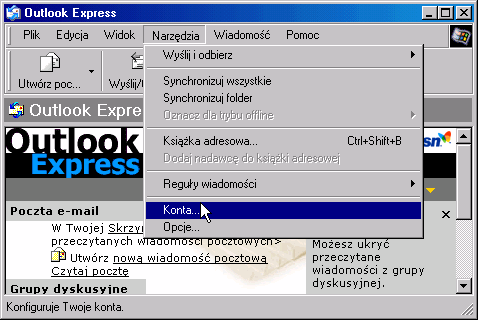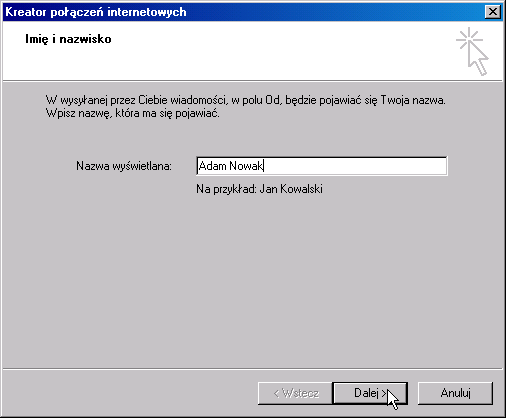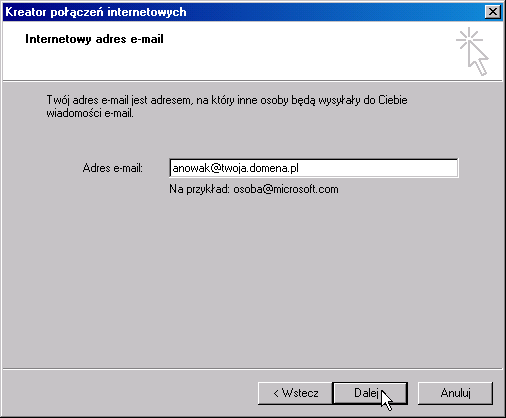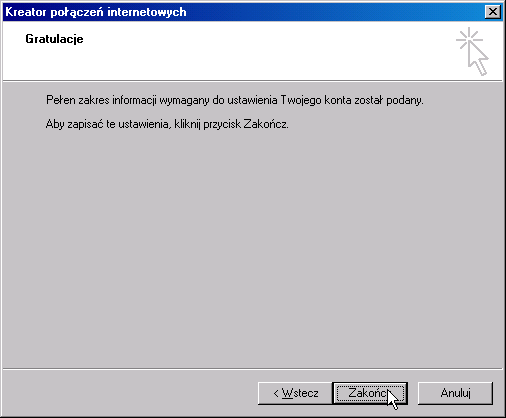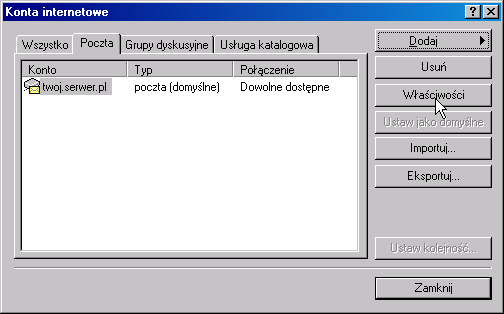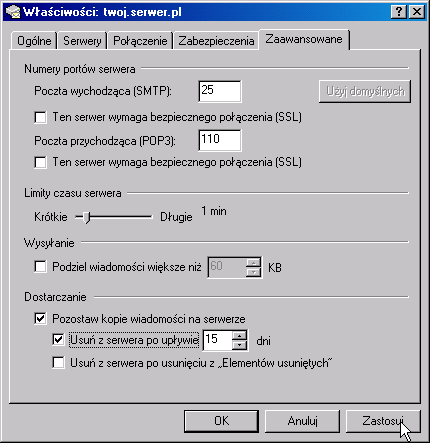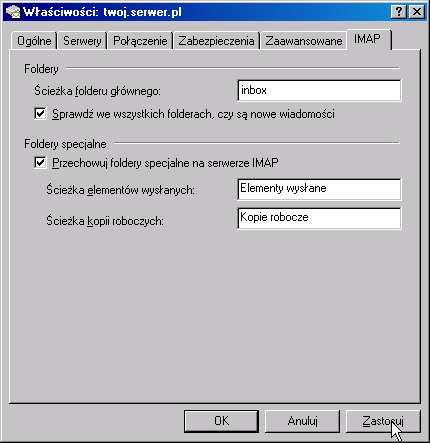Konfiguracja Outlook Express do pracy z protokołami IMAP i SMTP (wersja obrazkowa)

Z Uniwersyteckie Centrum Informatyczne
Program Outlook Express do korzystania z poczty przy pomocy protokołu IMAP konfigurujemy następująco (*):
- Po uruchomieniu programu z menu "Narzędzia" wybieramy pozycję "Konta".
- Z opcji "Dodaj" wybieramy "Poczta".
- W polu "Nazwa wyświetlana" wpisujemy swoje imię i nazwisko. Dane te będą pojawiać się w polu nadawcy wysyłanej poczty.
- W polu "Adres e-mail" wpisujemy identyfikator konta połączony z nazwą domeny "@twoja.domena.pl" (*), czyli na przykład "anowak@twoja.domena.pl" (*).
- Jako protokół obsługi poczty przychodzącej wybieramy IMAP. W polu "Serwer poczty przychodzącej (POP3, IMAP lub HTTP)" wpisujemy twoj.serwer.pl (*), a w polu "Serwer poczty wychodzącej (SMTP)" wpisujemy twoj.serwer.pl (*).
- W polu "Nazwa konta" wpisujemy login używanego konta, następnie hasło do niego i zaznaczamy pole "Zapamiętaj hasło". Uwaga! Hasła nie należy zapamiętywać na komputerach ogólnie dostępnych, np. w kawiarenkach internetowych. Zwracamy także uwagę na to, aby pole "Logowanie przy użyciu bezpiecznego uwierzytelniania hasła" nie było zaznaczone.
- Potwierdzamy wybór ustawień klikając "Zakończ".
- W ten sposób powracamy do okna "Konta internetowe". Po przejściu do zakładki "Poczta" wybieramy nowo dodane konto i klikamy "Właściwości".
- W zakładce "Serwery" zaznaczamy opcję "Serwer wymaga uwierzytelniania" i klikamy "Ustawienia".
- W nowym oknie, które się pojawi, zaznaczamy opcję "Użyj tych samych ustawień co mój serwer poczty przychodzącej" i klikamy "OK".
- W zakładce "Zaawansowane" sprawdzamy poprawność ustawień numerów portów. Dla pola "Poczta wychodząca (SMTP)" powinien być wybrany port 25, a dla pola "Poczta przychodząca (IMAP)" port 143.
- Przechodzimy do zakładki "IMAP" i w polu "Ścieżka folderu głownego" wpisujemy nazwę katalogu na przykład mail, w którym chcemy przechowywać dodatkowe foldery pocztowe. Katalog ten zostanie utworzony na serwerze w naszym katalogu domowym.
- Potwierdzamy dokonane zmiany klikając "Zastosuj" i zamykamy kolejne okna klikając "OK" i "Zamknij".
* Wszystkie wystąpienia 'twoja.domena.pl' i 'twoj.serwer.pl' należy zastąpić nazwami zależnymi od serwera, z którego się korzysta. (Patrz też Ustawienia serwerów SMTP i POP)